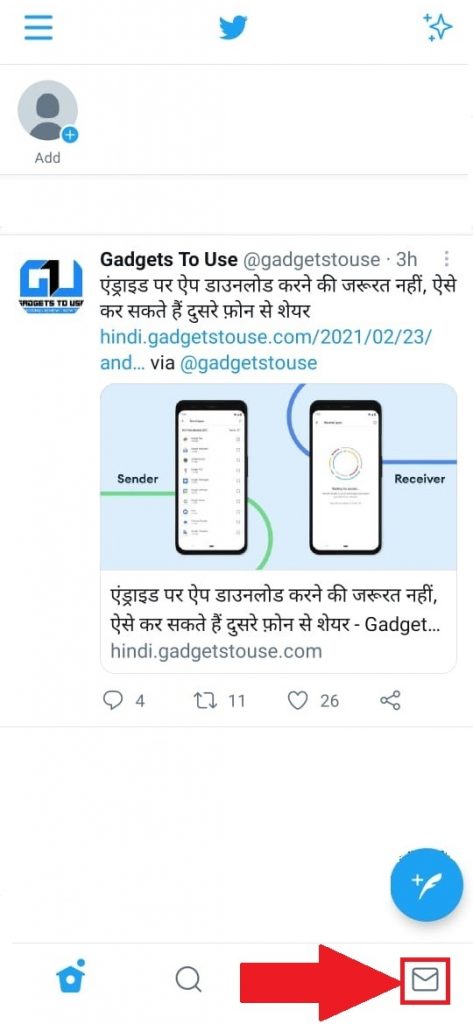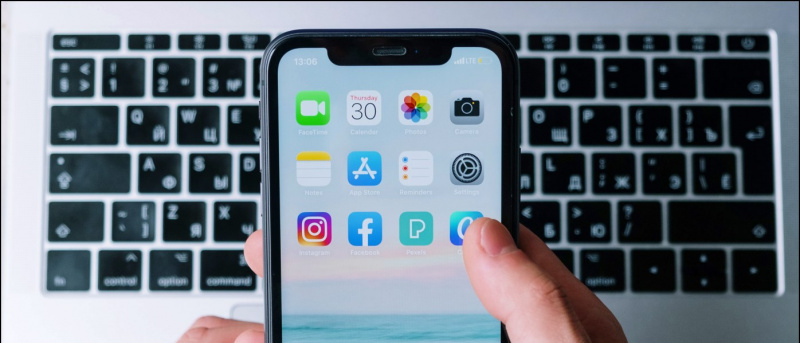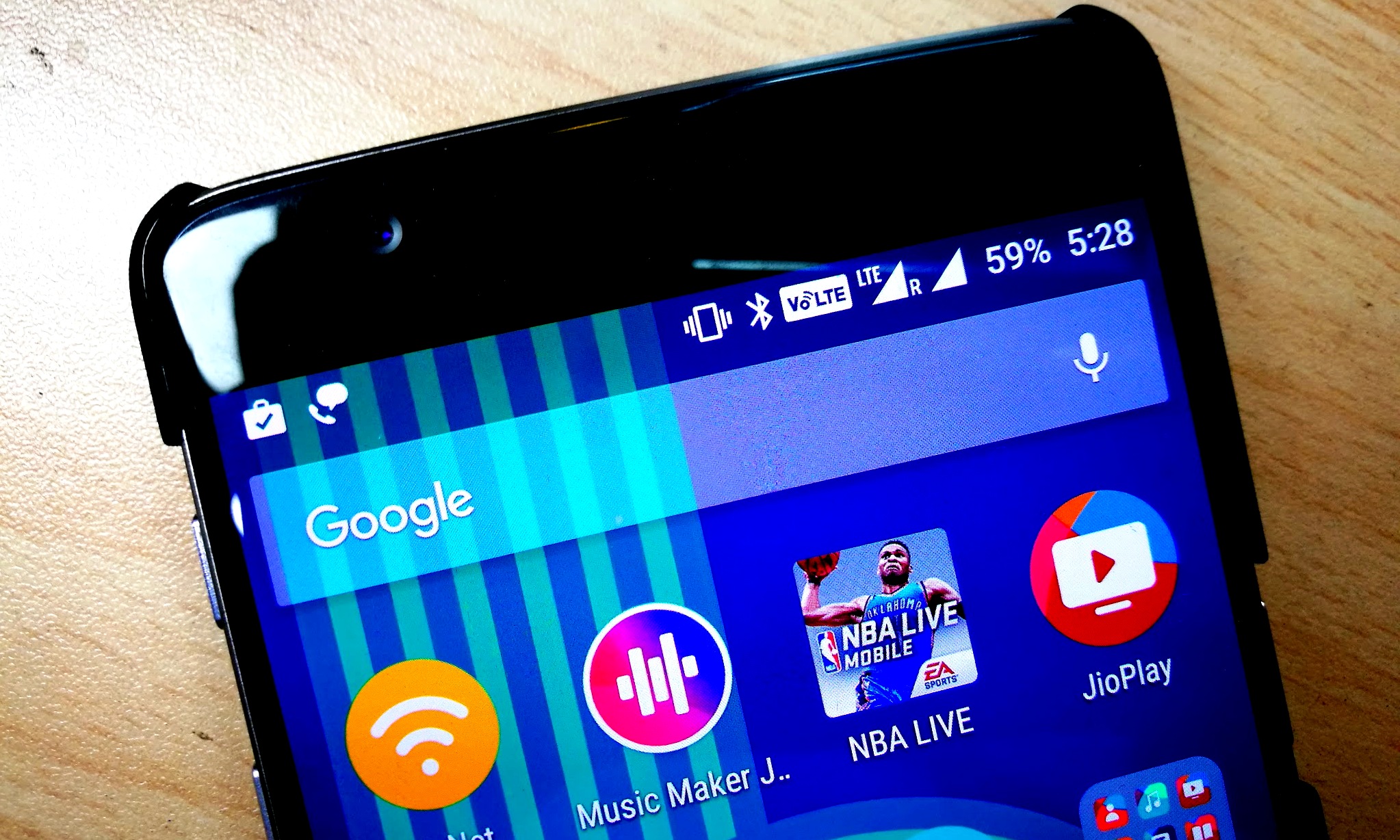このガイドでは、PSVitaをPCのゲームコントローラーとして使用する方法を説明します。VitaStickUnoは、PS VitaをPC用のUSBゲームコントローラーとして認識できるようにする、newrccによる自作アプリおよびプラグインです。これは、xerpiによるVitaStickの修正バージョンであり、追加機能と改善された安定性を備えています。 VitaStickUnoを使用すると、PS VitaをPCゲームコントローラーとして使用できます。PCゲームコントローラーは、ゲームとシームレスに連携し、PSVitaのシンプルな制御スキームにより適したエミュレーターに最適です。
必要なダウンロード:
- VitaStickUno
- JoyToKey (オプション)
カスタムファームウェアを搭載したPlayStationVita
PS Vita 1000(Fat)モデルでは、自作をインストールするには公式のSonyメモリーカードが必要ですPS VitaUSBケーブル
- VitaStickをUSBゲームコントローラーとして使用するには、PSVitaをWindowsPCに接続するためのUSBケーブルが必要です
VitaStickUnoのインストール
- PS Vitaで、VitaShellを起動してを押します [選択する] FTPモードに入る
- PSVitaに表示されているアドレスをPCファイルブラウザに入力します。
ftp://xxx.xxx.x.x:1337 - PCファイルブラウザで、
vitastick.skrpxをコピーしますur0:/tai/へPSVitaのフォルダ ux0:に移動しますvpkというフォルダを作成しますまだ存在しない場合- コピー
VitaStickUno.vpkux0:/vpk/へPSVitaのフォルダ - 押す [サークル] PS Vitaで、転送が完了したらFTP接続を閉じます
- VitaShellで、
ur0:に移動します->/tai/フォルダ - ハイライト
config.txtを押して [クロス] ファイルを編集するには - 下の行を強調表示します
*KERNELを押して[三角形]->[空の行を挿入] - 空の行を強調表示してを押します [クロス] 編集する
ur0:tai/vitastick.skprxと入力しますを押して [サークル]- 押す [サークル] エディターを終了してを押す [クロス] 変更を保存します
ux0:に移動します->/vpk/次に、VitaStickUno.vpkを強調表示します- 押す[クロス]それをインストールし、拡張アクセス許可プロンプトを確認するには
- インストールが完了したらVitaShellを終了し、PSVitaを再起動して変更を加えます
- お持ちでない場合 Ensō経由の永続的なカスタムファームウェア 、エクスプロイトをリロードします
- LiveAreaでVitastickUnoバブルを起動します
PCでのVitaコントローラーの構成
PS Vitaは、VitaStickUnoの実行時にゲームコントローラーとして認識される必要があります。入力が正しく登録されているかどうかは、次のURLにアクセスして確認できます。 [コントロールパネル] -> [デバイスとプリンター] 。 PS Vitaアイコンを右クリックして、 【ゲームコントローラー設定】
家族共有で購入したアプリを共有する方法
クリック [プロパティ] 次のウィンドウで、PSVitaの入力とキャリブレーション設定を表示およびテストします
Google Chrome をダウンロードできない理由
PS Vitaは本物のゲームコントローラーとして機能するため、箱から出してすぐにほとんどのWindowsおよびSteamゲームと互換性があります。ただし、一部の古いタイトルはゲームコントローラーと互換性がないため、を使用してキーをコントローラーボタンにバインドする必要があります。 JoyTokey これらのゲームでコントローラーを使用するアプリケーション。
PSVitaコントローラーソリューション
月光
- xyzzによるMoonlight自作アプリは、NvidiaGameStreamテクノロジーを使用したリモートプレイを介してPSVitaでPCゲームをプレイするために使用できます。
PS4リモートプレイ
- 公式のリモートプレイ機能を使用して、PSVitaでPS4ゲームをプレイできます
- PS4 Remote Play Enablerを使用すると、PSNにサインインせずに5.05コンソールでPS4 RemotePlayのロックを解除できます。
DS4Vita
- ds4vitaとds3vitaは、PSVitaでPS3 / PS4コントローラーを使用できるようにするプラグインで、アドレナリンでマルチプレイヤーPSXゲームをプレイするのに最適です。
- ds4vitaとds3vitaはできますを使用してVitaに直接ダウンロードしてインストールする Autoplugin自作アプリ